Photoshop CS6'da Arka Plan Katmanının Kilidini Açma
Photoshop CS6'da yeni bir görüntü oluşturduğunuzda veya programda mevcut bir görüntüyü açtığınızda, arka planın veya başlangıç katmanının kilitlenmesi olasılığı yüksektir. Bu katmanı dönüştürmek gibi bazı değişiklikler yapmak istiyorsanız bu sorunlu olabilir. Neyse ki, bu katmanın kilidini açmak ve nasıl değiştirmek istediğiniz konusunda daha fazla özgürlüğe sahip olmak için aşağıda belirtilen adımları takip edebilirsiniz.
Photoshop CS6'da Katmanların Kilidini Açma
Bu eğitici Photoshop CS6'daki arka plan katmanına özgüdür, ancak karşılaşabileceğiniz diğer kilitli katmanlar için de çalışır. Ayrıca, aşağıdaki adımlar CS6'nın Mac sürümünde gerçekleştirilirken, Windows sürümü için de çalışacaklardır.
Adım 1: Görüntünüzü Photoshop'ta açın.
Adım 2: Ekranın üst kısmındaki Windows'u tıklayıp Katmanlar seçeneğinin solundaki onay işaretini kontrol ederek Katmanlar panelinin görünür olduğundan emin olun. Onay işareti varsa, Katmanlar paneli görünür. Onay işareti yoksa, Katmanlar seçeneğini belirleyin.

3. Adım: Kilitli katmanı, Katmanlar panelinde tıklatarak seçin.
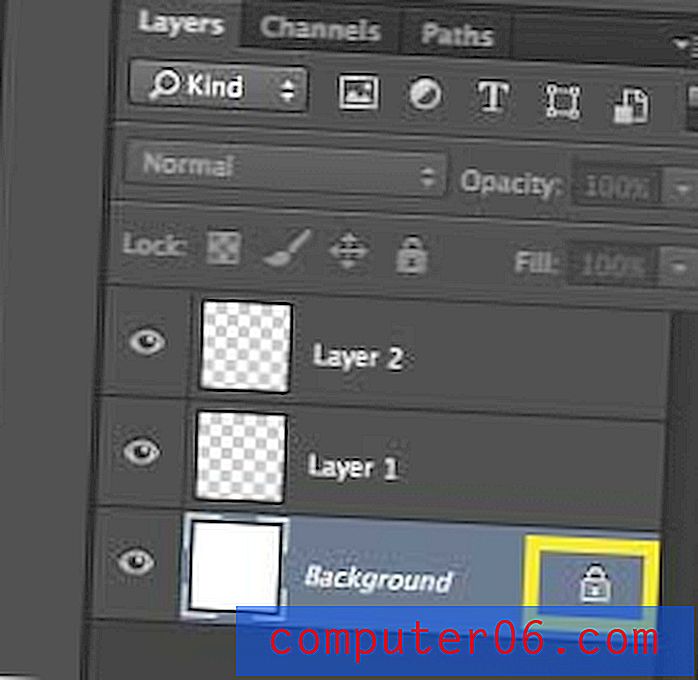
Adım 4: Katman adının sağındaki kilit simgesini tıklayın, ardından Katmanlar panelinin altındaki çöp kutusuna sürükleyin.
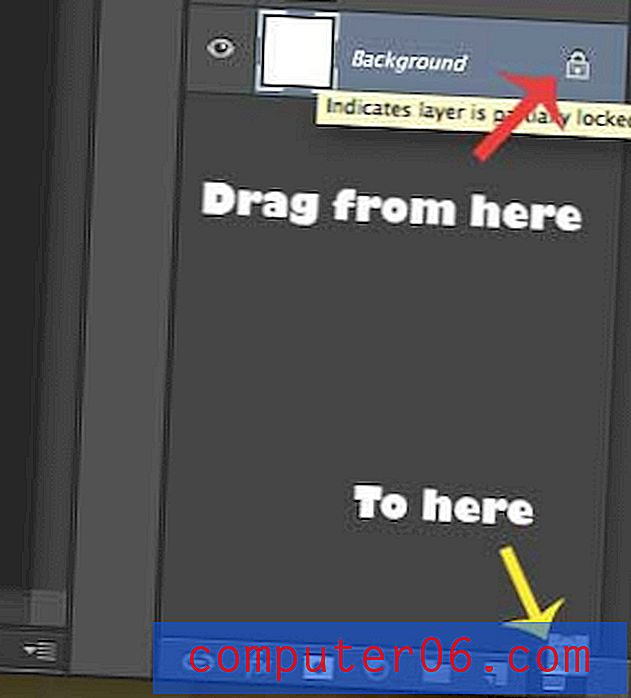
Adım 5: Kilit simgesinin artık katmandan gittiğini göreceksiniz ve bu katmanın içeriğini serbestçe düzenlemenize izin veriyor.
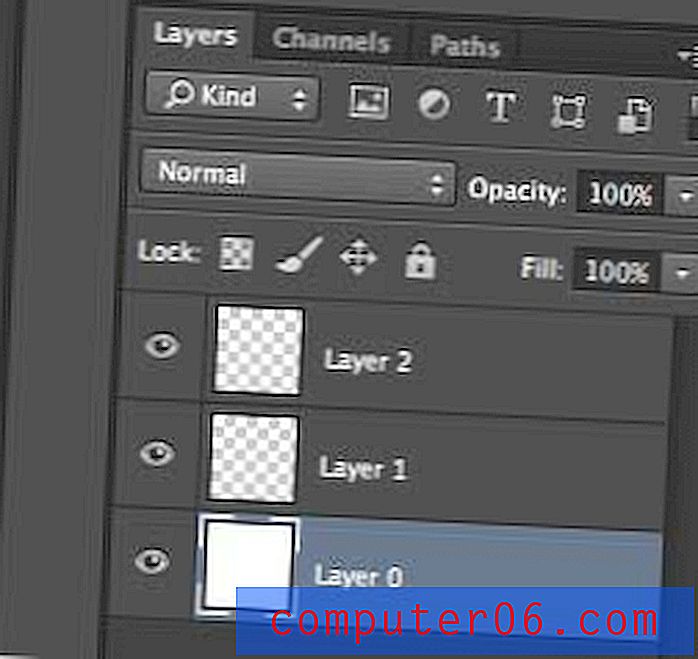
Photoshop dosyaları ve diğer görüntüler çok fazla sabit disk alanı kaplayabilir ve bunlar genellikle kolayca çoğaltılamayan dosyalardır. Bu yüzden, Amazon'un bu uygun fiyatlı 1 TB My Passport seçeneği gibi harici bir sabit sürücüde yedeklerini tutmak iyi bir fikirdir.
Photoshop'ta oluşturduğunuz yeni görüntülerin beyaz yerine şeffaf arka planlara sahip olmasını tercih ederseniz, nasıl yapılacağını öğrenmek için bu makaleyi okuyabilirsiniz.



